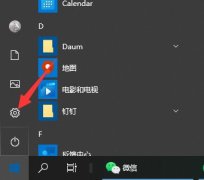音频故障是用户在使用电脑时常见的一个问题,尤其是在享受音乐、观看视频或进行在线会议时,音频设备的稳定性显得尤为重要。面对电脑音频无声的情况,用户往往感到困惑,这里将探讨常见的音频故障原因及其解决方案。

常见的音频无声问题通常可以归结为多个方面,包括硬件连接、驱动程序、设置和故障。很多用户在进行音频输出时,未能正确连接设备或选择输出设备,这是一个基本却常被忽视的步骤。确保音频线缆和插孔连接良好,尤其是耳机和外部扬声器,能够有效排除大部分问题。
驱动程序也可能是造成无声的关键因素。音频驱动程序如果过时或损坏,可能导致设备无法正常工作。定期检查并更新音频驱动程序,是保持音频正常输出的重要措施。用户可以访问计算机硬件制造商的官方网站,查找并下载最新的驱动程序进行更新。
操作系统的音频设置有时也会影响音频输出。通过系统设置,确保选择了正确的音频输出设备,并调整音量控制。有时,系统音量可能被错误地调至静音或设置得过低,这在进行音频播放时容易被忽略。
某些特定的应用程序设置也可能影响音频输出。尤其是在使用视频会议软件、媒体播放器等时,有必要检查软件内的音量和静音设置。应用程序的权限设置也需要关注,在某些情况下,操作系统可能会限制应用程序访问音频设备。
在硬件使用方面,老化的音频接口和电缆也可能导致无声问题。定期检查并更换老化的硬件,可以提高音频使用的稳定性和流畅性。如果经常遇到音频故障,可以考虑采用高品质的音频接口和耳机/扬声器,以保证在使用过程中的音质表现。
某些BIOS设置也可能影响音频的正常输出。在进入BIOS设置菜单后,确保音频设备没有被禁用。虽然这一问题不常见,但在排查音频故障时,关注BIOS设置也是必要的步骤。
解决电脑音频无声的问题后,用户可以通过一些优化技巧来提升音频体验。例如,调整音频效果设置、使用专业音频软件等,均可显著改善音频质量。定期进行系统清理和维护,确保电脑运行流畅,也能间接增强音频性能。
常见问题解答(FAQ)
1. 音频无声时,如何快速确认问题?
检查耳机或扬声器是否正常连接,确保其电源开启;然后查看系统音量设置,确保未被静音。
2. 如何更新音频驱动程序?
访问设备管理器,找到音频设备,右键选择更新驱动程序,按提示操作即可。
3. 为什么某些应用音频有声而系统音量无声?
应用程序可能在自身设置中设置了独立的音量,需检查各软件的音量控制。
4. 音频故障是否和电脑配置有关?
是的,配置不当或硬件老旧可能导致音频性能下降,建议使用高品质的音频设备。
5. 如何测试音频硬件是否正常?
可以使用其他设备(如手机)连接耳机或扬声器。如果在其他设备上正常工作,则可能是电脑设置或驱动问题。